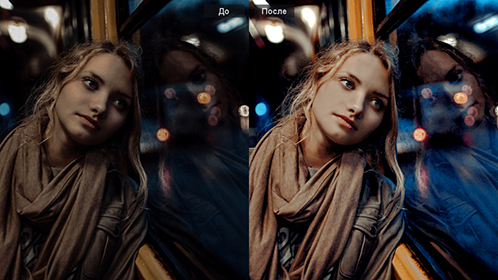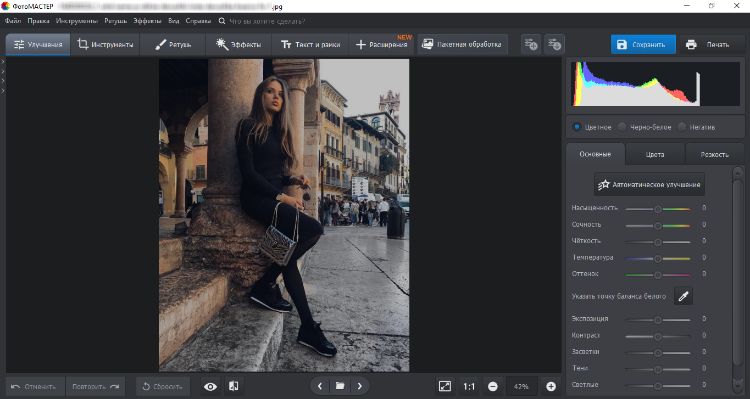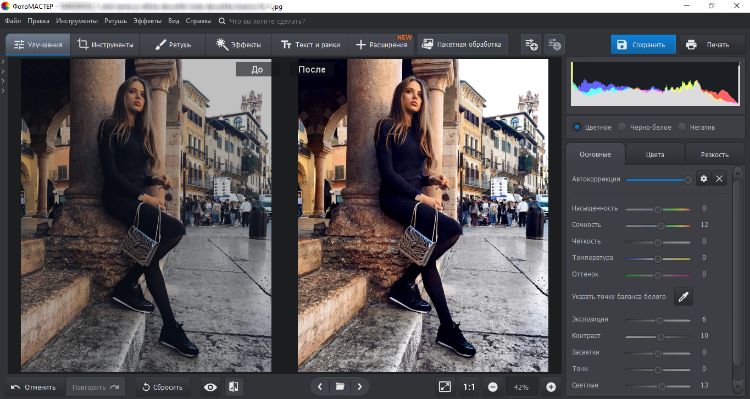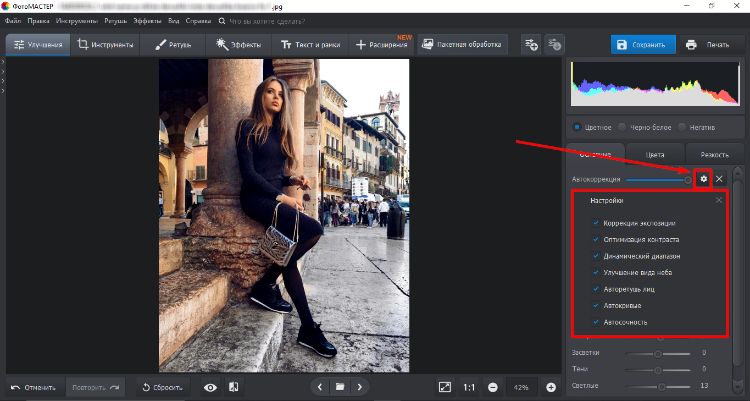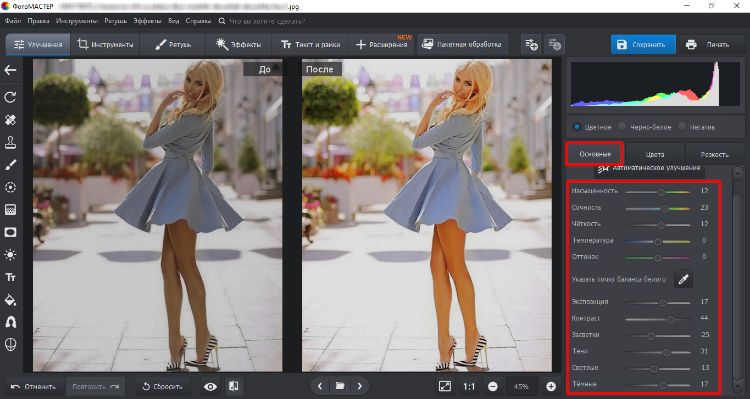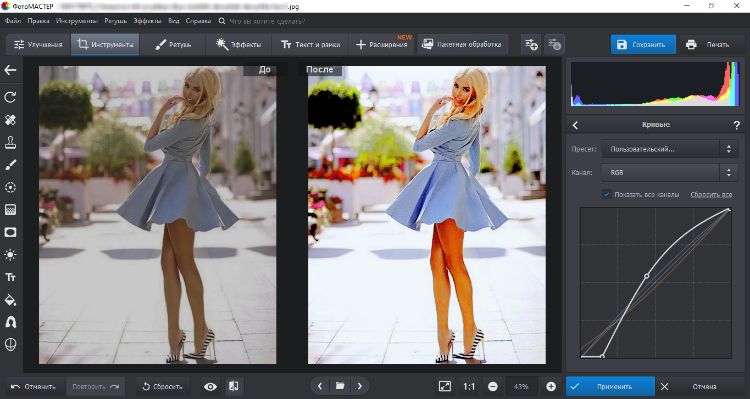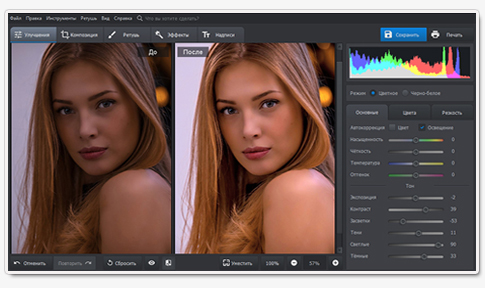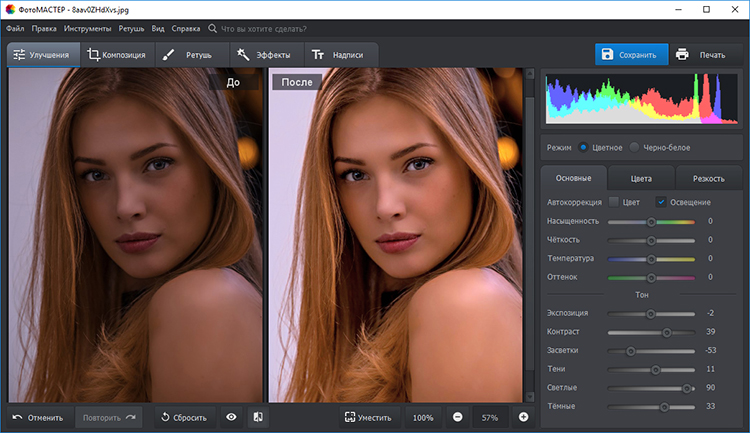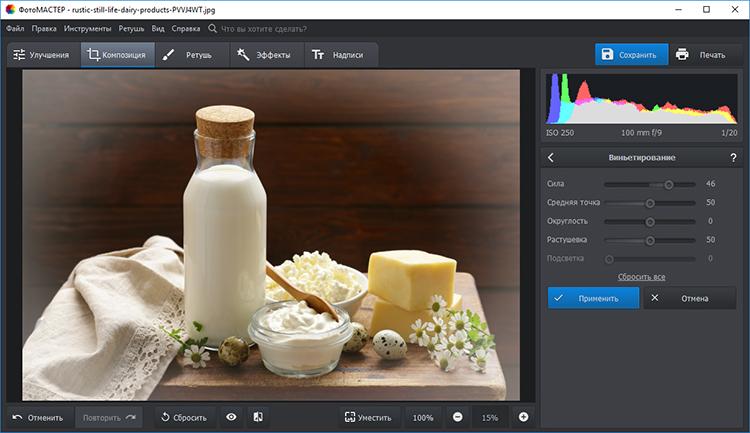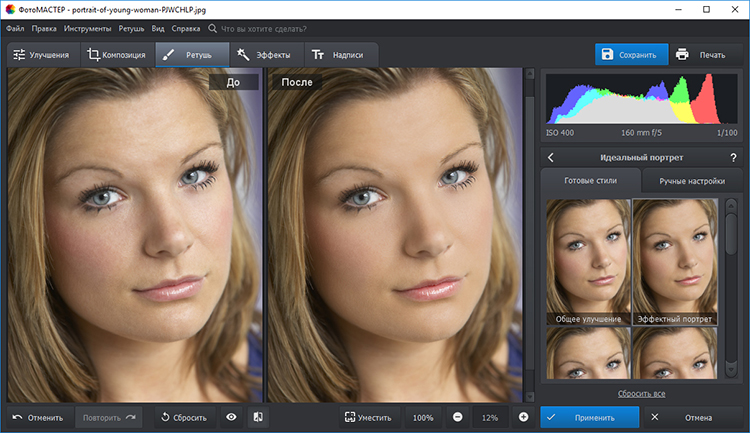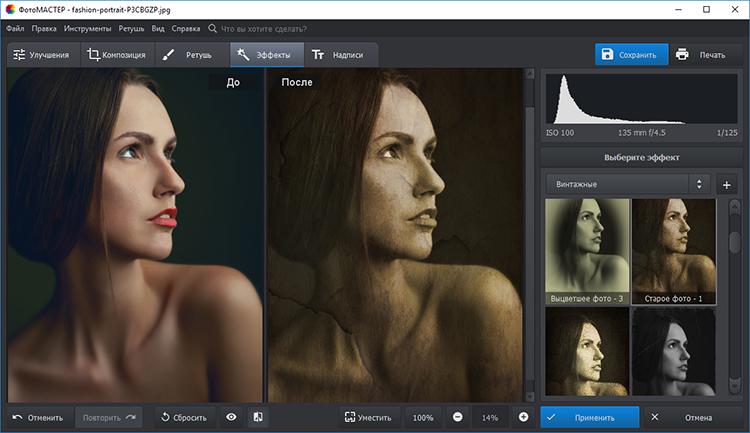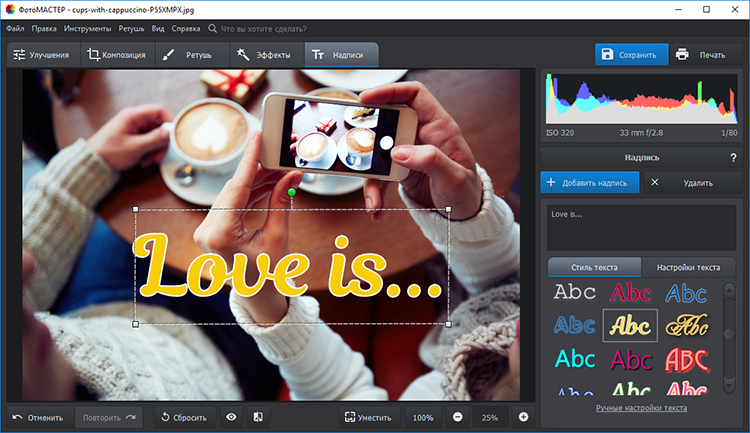Как сделать красивую светлую фотографию
Фото на белом фоне за 15 секунд. Часть 1: подготовка освещения и места съёмки
Еще один мастер-класс на тему фотографирования на белом фоне. Почему я решил его создать?
Ознакомился с несколькими аналогичными материалами в этой ветке, пришел к выводу, что вопрос фотографирования на белом фоне не только не был полностью раскрыт, но был больше запутан. На мой взгляд, это связано с тем, что данный вопрос не рассматривался в комплексе, а только по частям, а вернее только одна его часть — постобработка.
Подход, когда берется фотография, сделанная в неизвестных условиях, при неизвестных настройках, а затем начинается её обработка в Фотошопе, кардинально не верный. Результат будет непредсказуемый. У кого-то получится, а у основной массы нет, так как начальные условия у всех разные. Как правило, такие манипуляции в Фотошопе очень сложные и отнимают много времени. Утверждения о том, что это занимает всего 5 минуточек, пугают. Целых 5 минут? Если надо обработать 100 изделий с трех ракурсов, то есть 300х5=1500 минут, или 25 часов! Больше суток сидеть в Фотошопе, чтобы обработать 300 фотографий, титанический труд.
Утверждение о том, что надо научиться получать хорошие фотографии сразу с фотоаппарата, тоже неверное. Фотография с любого (даже самого дорогого) фотоаппарата всего лишь полуфабрикат. Это аксиома и её надо усвоить. Обработка обязательно нужна, но она должна быть быстрой, а при больших объёмах фотографий, пакетной. Для того, чтобы это осуществить, исходные фотографии (полуфабрикаты с фотоаппарата) должны быть качественными. Сейчас мы и будем учиться их делать.
Процесс создания продающих фотографий можно разделит на четыре этапа:
Всю информацию я буду отображать в виде дерева карты памяти. По мере добавления информации дерево будет обрастать новыми ветвями и листьями. Такой подход позволит вам проще запомнить мастер-класс, а впоследствии быстрее найти нужную информацию.
1. Подготовка освещения и места съёмки.
Освещение. Естественное или искусственное? Естественное освещение самое лучшее, утверждают многие. Действительно, в художественной фотографии без освещения солнцем никуда. Игра лучей и теней рисует картинку, на то она и художественная фотография. У предметной фотографии немного другие задачи, нам важно не выразить себя через фотографию, а показать детали продаваемого изделия. Кстати, с этой же целью используется белый фон. Ничего не должно отвлекать от предмета съёмки, даже фон. К сожалению, с естественным освещением получить картинку с мягкой тенью почти невозможно. Конечно, можно использовать систему рассеивателей и светоотражателей, но это сильно усложнит процесс съёмки.
Второй недостаток естественного освещения заключается в том, что результат всегда будет разный, так как исходные данные всегда будут разными. Каждый раз придется настраивать фотоаппарат заново, что усложнит процесс съёмки и последующей обработки. Если характеристики освещения всегда постоянные, то достаточно один раз оптимально настроить фотоаппарат, а затем всегда снимать на этих настройках. Постоянные характеристики света и постоянные настройки камеры сэкономят вам массу времени, позволят получать стабильно хорошие исходные фотографии с возможностью их дальнейшей пакетной обработки по шаблону. Это возможно реализовать только с помощью искусственного освещения.
Любители в качестве осветительного оборудования для предметной съемки обычно используют бытовые лампы накаливания, галогеновые или люминесцентные лампы, которые есть у них дома. Но они налагают ряд существенных ограничений. Во-первых, такие лампы имеют цветовую температуру далекую от идеальной, что может негативно сказаться на цветопередаче. Единицей измерения цветовой температуры является Кельвин (К). Чем ниже значение этого параметра (теплый белый), тем цвет свечения будет ближе к жёлтому, чем выше (холодный белый) — тем ближе к синему. Во-вторых, энергосберегающие лампы мерцают с частотой невидимой человеком, но фиксируемой фототехникой. Вследствие этого часть фотографий может быть испорчена.
Профессиональное студийное осветительное оборудования избавлено от таких недостатков. Единственный его недостаток, цены могут доходить до нескольких десятков тысяч рублей.
Место съёмки. Существует несколько вариантов проведения предметной съемки: студия, предметный стол, мини студия или фотобокс (лайтбокс). Рассмотрим все варианты по порядку.
Студия.
Используется для фотографирования крупных предметов. Мебели, бытовой техники, мото-вело техники и так далее. В качестве оборудования используются импульсные и постоянные источники света, софтбоксы, зонты, отражатели и так далее.
Предметный стол.
Предметный стол может быть профессиональным, а может наспех сооруженным самодельным. Принцип его организации аналогичен студии, только предназначается он для съёмки предметов меньших размеров. Предметный стол целесообразно использовать для предметов размерами от 50 см до 1 метра. Используется тоже оборудование, что и в студии, только с учетом меньших размеров стола.
Мини студия (фотобокс, лайтбокс).
Логическим усовершенствованием предметного стола, можно считать мини студии (фотобоксы, лайтбоксы). Для мелких предметов, от нескольких сантиметров до полу метра, они наиболее предпочтительны. Фотобоксы бывают двух видов: с внешним источником света, с внутренним источником света. Фотобокс с внешним источником света, представляет собой тканевый куб. Стенки куба выполняют функцию зонтов, необходимых при съемке в студии или на предметном столе. Свет от источника освещения проходит через стенки куба и рассеивается. Основная сложность использования фотобокса такого типа связана с правильным выбором и использованием источников света, которые часто необходимо покупать отдельно.
В зависимости от размера, предмет может сниматься в студии, на предметном столе или в фотобоксе. Инструменты разные, но задача у них одна, обеспечить предмет съёмки мягким, рассеянным светом и при этом избежать появления жёстких теней, которые обычно возникают при использовании направленных источников света.
Задача фона — подчеркнуть достоинства объекта съёмки, показать его с лучшей стороны, не отвлекая от него внимания. Чаще всего для предметной съёмки используют белый фон. Это обусловлено тем, что фото товаров на белом фоне не отвлекает внимание от самого товара, а если фото сделано качественно, то и подчёркивает его визуальные достоинства. Самый простой способ получить белый фон — это использовать обычную канцелярскую бумагу. Бумага должна быть плотной, без выраженной фактуры, которая выглядит при большом увеличении, как свежевспаханное поле.
Штатив
При предметной съёмке применение штатива обязательно!
Без штатива почти невозможно получить качественные снимки при максимальном значении диафрагмы и большой выдержке. Фиксация камеры не только улучшит снимки, позволив избежать дрожания, но и даст вам возможность делать серию снимков разных предметов, сохраняя при этом композицию. Более подробно об этом будет написано далее, в главе фотографирование.
Поэтому, если у вас нет штатива, убедительно рекомендую его купить. Цена вопроса 500-1000 рублей.
В следующем мастер-классе мы настроим фотокамеру на получение качественных предметных снимков. Будут рассмотрены настройки различных фотоаппаратов, как зеркальных, так и простых мыльниц. У последних, кстати, есть большое преимущество перед зеркалками при осуществлении предметной съёмки.
Результаты мастер-класса в виде карты памяти.
Вопросы, которые будут рассмотрены в следующих мастер-классах.
Как осветлить фото всего за три шага
Попробуйте удобный редактор ФотоМАСТЕР:
Для Windows 7, 8, 10, XP, Vista. Быстрая установка.
Как осветлить фото без потери качества
Часто во время съёмки при слабом или неправильном освещении фотография получается слишком тёмной. Однако это не повод её удалять. Исправить проблемный снимок можно в программе для обработки фото. С помощью «ФотоМАСТЕРа» легко превратить испорченный кадр в отличный. Из статьи вы узнаете, как осветлить фото в редакторе.
Тёмное фото – не приговор
Осветление снимка можно выполнить без потери качества. «ФотоМАСТЕР» позволит сохранить детали и цвета, убрав неприятное затемнение. В редакторе можно улучшить не только снимки в популярных форматах JPG или PNG, но и обработать RAW фото. Вы сможете сделать светлее всё фото целиком или отдельные участки. Готовы попробовать?
Скачайте дистрибутив редактора «ФотоМАСТЕР» с нашего сайта. Когда загрузка закончится, установите софт с помощью Мастера установки. Кликните дважды по ярлыку, расположенному на рабочем столе. Появится основное окно программы. Нужно нажать кнопку «Открыть фото» и выбрать темную фотографию из папки на компьютере.
Добавляем снимок для обработки
Начнём с того, как осветлить темное фото с помощью самого простого метода. Он потребует от вас всего одного нажатия кнопки мыши. Речь идёт про автоматическую настройку. Во вкладке улучшения обратитесь к правой панели, там вы найдёте пункт «Автокоррекция». Поставьте галочку около «Освещения», и редактор сам выполнит необходимые действия по улучшению снимка. Легко, правда? Результат получается мгновенно и без приложения каких-либо усилий.
Используем автокоррекцию освещения
Конечно, автоматическая настройка – наиболее удобный и простой вариант. Однако она не всегда может выполнить работу безупречно. Поэтому, если вы не вполне довольны итогом, откалибруйте освещение самостоятельно. Для этого редактор предлагает несколько различных инструментов.
1. Основные настройки
Во вкладке «Основные» вы увидите колонку бегунков с параметрами снимка. Повысьте значение «Экспозиции» на нужную величину, передвигая ползунок вправо. Изображение станет менее тёмным. Теперь увеличьте параметры «Светлые» и «Засветки». Настраивайте значения до тех пор, пока качество фотографии не станет оптимальным. При этом увлекаться не стоит, так как можно пересветить снимок.
Если изображение кажется блёклым и размытым, дополнительно повысьте чёткость и насыщенность. Картинка приобретёт ещё более привлекательный вид. На скриншоте ниже можно увидеть, насколько эффектнее стала фотография после произведённых нами манипуляций.
Осветилите фото с помощью основных настроек
Перейдите во вкладку «Инструменты». Выберите пункт «Кривые». Вы можете просто установить один из пресетов, например, «Повысить яркость», либо вручную отрегулировать дугу RGB. Выберите точку на прямой и вытяните вверх кривую. Можно проставлять несколько точек для более тонкой калибровки.
Сделайте фото светлее с помощью кривых
Выше мы разобрали обработку всей фотографии целиком. Теперь рассмотрим, как осветлить часть фото. Перейдите во вкладку «Ретушь» и выберите инструмент «Корректор». Отрегулируйте размер кисти, растушёвку и прозрачность. Теперь аккуратно закрасьте слишком тёмный участок фотографии.
Во вкладке «Основные» найдите настройку экспозиции и двигайте ползунок вправо, пока участок не станет достаточно светлым. На скриншоте ниже видно, как успешно убрана тень с лица, волос и шеи девушки, при этом остальная часть изображения осталась полностью неизменной.
Осветляем лицо с помощью корректора
4. Градиентный фильтр
Данный инструмент лучше всего подходит для обработки пейзажных фото. Во вкладке «Ретушь» выберите инструмент «Градиентный фильтр». Отметьте на фотографии участок, который требуется осветлить. Теперь двигайте уже знакомые бегунки, чтобы убрать затемнение. Отмеченный участок будет изменяться.
Обрабатываем пейзажный снимок градиентным фильтром
Когда вы закончите осветление снимка, его нужно будет сохранить. Для этого кликните по кнопке «Сохранить», расположенной в правом верхнем углу. Перед вами появится окно, где нужно будет выбрать место сохранения на компьютере. Теперь просто подтвердите выбор.
«ФотоМАСТЕР» – любой снимок станет лучше
Благодаря нашему редактору, для вас больше не будет существовать проблемы, как осветлить черно-белое фото или цветной снимок. «ФотоМАСТЕР» позволит быстро устранить этот и многие другие дефекты изображения. Можно даже восстановить старые фотографии, покрытые трещинками и пятнами!
Убирайте прыщи и блики с лица на портрете, повышайте насыщенность, резкость и яркость картинки, устраняйте красные глаза. Более того, вы можете наложить один из десятков оригинальных эффектов или добавить красивую надпись. Это настоящая полноценная фотостудия, работая в которой, можно преобразить любой снимок!
Как сделать белый фон на фото кристально чистым
Как сделать белый фон на фото и вести инстаграм в светлых тонах? Для этого не нужно иметь художественного образования. Обработка с белым фоном достаточно популярна в последнее время. Кроме светлого тона она содержит еще немного темных оттенков и бежевых тонов. Давайте посмотрим, как правильно выбелить фон на фото.
Не на каждой фотографии можно сделать белый фон и обработать ее в подобном стиле. Для этого вам нужно постараться снять такой снимок, на котором будет много белого, черного и бежевого.
Несколько советов
Прежде чем сделать белый фон на фото, надо правильно запечатлеть кадр. Наши простые советы помогут сделать его идеальным:
Белее белого
Суть обработки заключается в том, чтобы отбелить не только фон, но и большинство поверхностей. Как сделать на фото белый задний фон белым? Нужно уменьшать контрастность или выбелить отдельные элементы.
Шаг 1. Facetune
Дальше нужно сделать 4 простых шага:
Фото ДО обработки и ПОСЛЕ:
Шаг 2. VSCO
В дополнительных настройках нужно повысить Контрастность и немного убрать Насыщенность. В итоге ваша фотография приобретает белый оттенок и идеальную обработку.
Маляр-штукатур
Инструкция, как сделать белый фон на фото:
Результат отбеливания фона в Snapseed.
Сорви овации
Будьте самыми стильными! Используйте суперэффекты:
Еще куча лайфхаков, секретов обработки, лучших фильтров и необычных масок. А также о том, как сделать радугу на лице, наложить текст, правильно разложить раскладку на фото, описано в сборной большой статье. Кликайте на картинку!
Теперь вы знаете, как сделать идеальный белый фон на фото с помощью приложения бесплатно, без регистрации и смс! Пользуйтесь эти простыми лайфхаками, и пускай ваши фото получают самое большое количество лайков!
Спасибо за ваше потраченное время
Как сделать красивую фотографию в домашних условиях
Думаете, что красивые снимки можно сделать только в студии? А вот и нет! Классные кадры можно создать даже дома. Избавиться от погрешностей и улучшить качество изображений поможет «ФотоМАСТЕР». Установите программу прямо сейчас:
Делаем классные снимки дома!
Яркие фото, способные украсить альбом и сорвать сотни лайков в соцсетях, создаются не только на берегу моря или в дорогой студии. Собственная квартира легко может стать фоном для отличных снимков! Хотите узнать, как сделать красивую фотографию в домашних условиях? Читайте советы в нашей статье!
Как сделать красивое фото дома на смартфон
Обходиться будем минимальными средствами – никаких зеркальных фотоаппаратов или профессионального освещения. Только вы, смартфон и подручные средства. Приёмы, которые можно использовать для получения качественных снимков, зависят от того, что именно будете фотографировать.
1. Портрет
Нужно стильное фото на аватарку для соцсети? Или вы просто сделали новую причёску и хотели бы запечатлеть себя во всей красе? Тогда понадобится удачное селфи. Рассмотрим, как сфотографировать себя в лучшем виде.
Секрет хорошего кадра, в первую очередь, заключается в правильном освещении. Обычно в квартирах, даже с яркими люстрами, света не бывает достаточно. Образуется зернистость, да и общий тон лица получается не самый привлекательный. Оптимальный вариант – естественное освещение. Поэтому во время съемки встаньте лицом к окну.
Портрет при естественном освещении смотрится наиболее выгодно
Съёмка в фас (лицо смотрит прямо в камеру) часто создаёт недостатки даже там, где их не было. Попробуйте повернуться к камере в пол-оборота – это один из универсальных вариантов, который пойдёт большинству. Такой ракурс зрительно делает лицо уже, подчёркивает скулы и стройную шею.
Даже лёгкий поворот головы делает лицо на снимке привлекательнее
Ещё один вариант удачного ракурса – поднять камеру над головой, чтобы смотреть в объектив снизу вверх. При таком положении глаза будут казаться больше и выразительнее.
Даже если вы снимаете портрет, где всё внимание зрителя приковано к лицу, не забывайте о том, что находится вокруг. Неприбранная одежда на стуле или недоеденный обед могут в два счёта испортить привлекательную картину. Постарайтесь, чтобы за спиной оказался интересный интерьер.
Следите, чтобы задний план был эстетичным
2. Предметная съемка
Если любите делать снимки для инстаграмма, вам непременно потребуется умение фотографировать небольшие предметы. Несмотря на кажущуюся простоту, здесь хватает подводных камней. Необходимо передать фактуру, мельчайшие детали, точный цвет. Сделать красивое фото на смартфон помогут наши советы:
Как и в случае портрета, правильно падающий свет – залог успеха. Здесь, опять же, хорошо подойдёт естественное дневное освещение из окна. Главное, не размещать объект прямо под солнечные лучи, иначе засветок не избежать.
Другой вариант: взять обычную настольную лампу, желательно с белым, а не жёлтым светом, и подсветить ей предмет. Однако не стоит напрямую направлять её на объект. Вы можете соорудить аналог профессионального лайтбокса из обычных листов белой бумаги. Поместите внутрь бумажного короба предмет, а лампу установите так, чтобы она светила на одну из бумажных стенок. Это создаст приятный рассеянный свет внутри короба.
Самодельный лайтбокс для предметной съемки
Если ваша цель – красиво продемонстрировать предмет, стоит выбрать обычный белый фон, который не будет отвлекать на себя внимание. Возьмите простыню или чистый бумажный лист, поместите на них предмет съёмки. Если нужно что-то более оригинальное, например стильный натюрморт для инстаграмма, то поищите интересные материалы. Мятая бумага, холстина, обложка книги – оглянитесь, вас наверняка окружают сотни подходящих вариантов.
Деревянные доски хорошо смотрятся в качестве фона
Для предметной съёмки неплохо использовать небольшой столик, где будет располагаться объект. Если вы пользуетесь естественным освещением, можно обустроиться на подоконнике. Очень желательно использовать штатив, даже если съёмка делается с телефона. Это позволит избежать дрожания рук, добиться максимальной чёткости.
Как сделать фото ещё лучше
Даже удачный снимок нуждается в обработке. Улучшить качество фото, убрать лишнее из кадра, отретушировать портрет или наложить эффекты позволит программа ФотоМАСТЕР. Какие возможности она предлагает?
Вы можете выбрать как автоматический режим коррекции, так и ручной. В автоматическом можно выправить за пару кликов мышки цветовую гамму или освещение. Для ручной обработки софт предлагает гибкие настройки цвета, усиление резкости, устранение засветок.
Изменяем настройки освещения в программе ФотоМАСТЕР
Обрезайте лишнее с помощью удобного инструмента «Кадрирование», выравнивайте изображение через гибкие настройки «Геометрии», сделайте акцент на центральной части кадра с помощью симпатичной виньетки или стилизуйте цифровое фото под плёночное, добавив зернистость.
Ставим акцент на центр кадра с помощью виньетки
Уберите лишние блики, дефекты кожи, устраните эффект красных глаз – это и многое другое можно сделать с помощью инструментов раздела «Ретушь». Одним кликом улучшить фотографию позволит функция «Идеальный портрет». Используйте готовые стили, чтобы лицо на снимке стало совершенным.
Сделайте кожу лица гладкой и ровной с помощью функции «Идеальный портрет»
Как сделать необычное фото из самого простого? Создать нечто особенное поможет каталог готовых эффектов. Поиграйте с освещением, превратите портрет в старинную фотографию или кадр из культового кино. Десятки самых разных эффектов открывают безграничные возможности для творчества.
Накладываем эффект «Старое фото»
Добавляйте оригинальные надписи к фотографиям, подписывайте людей, даты или место действия. Коллекция красочных стилей поможет привлечь внимание зрителей к текстовой информации.
Добавляем подпись к фотографии
Заключение
Сделать красивую фотографию в домашних условиях без участия профессионального фотографа реально! Немного креатива и фантазии, кусочек терпения и, конечно, незаменимая помощь ФотоМАСТЕРА. Эта программа для коррекции фотоснимков позволит довести до ума любой снимок, исправив недостатки, которые свойственны практически любым домашним фотографиям. Ваша квартира может запросто стать отличной фотостудией – дерзайте!